Windowsパソコンは様々なメーカーから多種多様な端末が発売しており、選択肢が多く、選ぶのが難しい状況です。
また、今十分であっても今後やりたい事が増えていき、スペックが足りなくなるのではないかと考えてしまいます。
個人的にもパソコンを新規で買い換える際には、どんな性能にするか悩みました。
せっかくパソコンを購入するなら、可能な限りやりたい事全てをできる様にしたいと思うところです。一方、限られた予算の中でやりくりしたい思いもあります。
そこで、一度やりたい事、必要な事を一覧で整理し、その上でパソコンのスペックを選択することをお勧めします。整理後に一覧に残ったやりたい事は、本当に必要なものでありますので、自分にとってちょうど良いスペックのパソコンといえます。
やりたい事を整理した上で選択したパソコンは、自身の目的に合ったパソコンが購入できるため、後悔の少ない選択ができると思います。
本記事は、パソコン選びのスペック部分の選び方を記述します。
やりたい事の整理ができた後のスペック選択のヒントとなれば良いなと考え、本記事を書きました。パソコンを購入する際の参考になりますと幸いです。
事前作業:目的を考えてパソコンを選ぶ
パソコンを購入する時はやりたい事があるため、購入を考えていると思います。このやりたいことをリストにし、スペックに落とし込みをします。
やりたい事一覧を作る
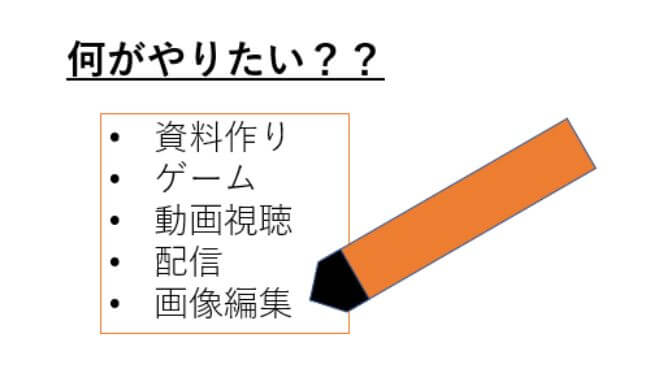
自分がパソコンを購入後に「やりたい事」や「やると決めている事」を思いつく限り、書き出してください。
特にやると決めている事として、メール、資料作成等、細かい事も挙げておきましょう。
ここで作成したい事のやりたい事一覧が、購入するパソコンのできる事をの最大値を決めるため、一通り書き出しをお願いします。
- 画像編集をしたい
- ゲームがやりたい
- 動画を見たい
- 配信をしたい 等
必要なアプリの推奨環境をやりたい事一覧に追記
「やりたい事一覧を作る」で挙げた一覧を実現するには、パソコンにアプリを入れ、利用する事で初めて実現します。そこで、一覧に記載した内容に利用するアプリを調べ、アプリ名と推奨スペックを一覧に追記してください。
一覧では、CPU、メモリ、グラフィックボード(グラフィックカード)、HDD容量を記載してください。(※アプリは現在の想定で構いません。2つ候補があるならば、一覧に2つ追記)
例)Adobe Photoshop RAM:8GB(最小)、HDD容量:4GB空き
ここまでで、事前準備は終了です。
パソコンのスペックを考える
パソコンのスペックを考えていきます。
ここからは、パソコンの中身の話をしていきます。そのため、聞きなれない言葉も出てきますが、用語の説明は過去に記事を作成しております。「PCのCPU、メモリ、HDD(SSD)どのスペックを選んだら良いか考え方の紹介」をご参照ください。一部になりますが、CPU、メモリ、HDD(SSD)がどのような役割を持っているか説明しています。
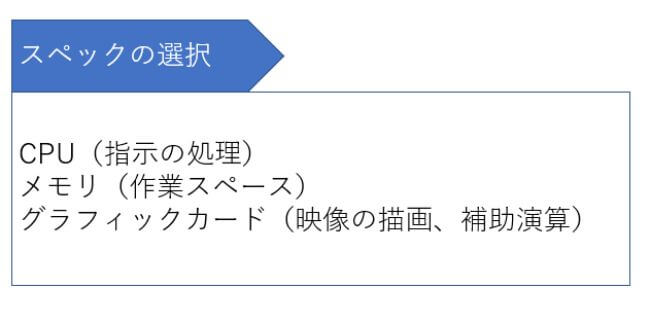
それでは、各パソコンのスペックをまとめていきます。
一覧からCPU、メモリ、グラフィックカードの性能の最大値を抽出する

「事前作業」の「必要なアプリの推奨環境をやりたい事一覧に追記」で整理したアプリ推奨環境でCPU、メモリ、グラフィックカードで各種最大スペックのものを抽出します。
1つのやりたい事に対し、複数同時にアプリを立ち上げる必要がある場合は、メモリは推奨の数字を合計してください。
CPU:アプリ推奨環境のCPUの最大スペック
メモリ:やりたい事の欄に記載したアプリの合計最大値+4GB(Windows11での利用分)
グラフィックボード:アプリ推奨環境の最大スペック
各パーツについての補足
【CPUについて】
intelですとi3、i5、i7、i9の順(2022/12月時点)で「i」の後ろの数値が高くなるほど、性能が上がります。
【メモリについて】
メモリはWindows11では4GBが利用されます。そのため、ネットサーフィン、動画視聴、メールを目的とした負荷のかからない処理をする場合でも、8GB程度は欲しいです。
動画編集を行う方はメモリ16GBでスムーズな編集ができます。
【グラフィックカードについて】
グラフィックカードは映像を画面に映しだすパーツです。
通常のサイト閲覧、動画視聴等ではCPUに搭載している画像出力機能で十分となり、あまり必要ありません。
一方で、3Dゲーム、3DCAD等の高度な描画には必須となります。動画編集、画像編集では必須ではありませんので、余裕があれば導入したら快適です。(※動画編集ではCPUとメモリが重要です。CPUは、Core i5以上は欲しいです。)
HDD(ストレージ)の容量を選ぶ
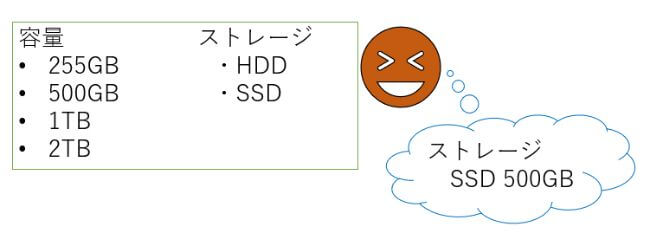
最近(2023/2時点)では一般的になっているSSDを選びましょう。
容量は利用年数に応じ、徐々に増えていくと思います。容量を選ぶ際に256GB、500GB、1TB等の選択肢があります。
HDD(ストレージ)容量を考える場合、「パソコンのスペックを考える」の「やりたい事一覧を作る」で記載した推奨スペックにHDDの記載があると思いますが、記載のあった「HDD(ストレージ)容量の合計値+35GB程度(Windows11で利用)」は確実に利用します。
また、作成したデータ(ファイル)分容量が増加します。そのため、最低限必要な容量が存在します。
私の経験上、データの保管を工夫する場合、256GBが必要です。250GBを選んだ場合、作成したデータを外付けHDDやクラウドサービスに保管する運用をお勧めします。外付けHDD等の運用が面倒な方で、金銭的に余裕がある方は500GBが良いです。
外出先で利用したいかどうか考える

ここでノートパソコンか、ディスクトップパソコンかどちらを購入するか考えます。
外出等で持ち運びをするならば、ノートパソコンとなります。外出先で利用しない場合は、ディスクトップパソコンとなります。
後は好みの問題です。
値段について考える

パソコンの値段を確認
ここまでで、自分に必要なパソコンがどのようなスペックか見えてきました。スッペクを参考とし、実際に家電量販店やネットでパソコンを探してみましょう。
個人的には、BTOパソコンをお勧めします。ネットショップが多いですが、BTOパソコンはこれまで実施した自分に合ったスペックのパソコンにカスタマイズができます。
メモリ、CPU、HDD、グラフィックボード(グラフィックカード)の選択等、カスタマイズ可能です。場合によっては、Officeソフトの有無も選択可能です。
BTOパソコンは、保証、サポートの面も購入したメーカーで対応してくれる場合が多いので、おすすめです。
もしも、どこまでも自由にスペック調整したパソコンが欲しいというならば、自作パソコンをお勧めしますが、初心者にはハードルが高いです。ある程度、パソコンの知識がついた方で挑戦してみたい方は実施してみてください。
値段と予算のすり合わせ
「値段について考える」の①で価格を見た後に高い場合、これまでの手順で必要ないところを探します。
ノートパソコンをあきらめる
ノートパソコンは同じスペックのディスクトップパソコンと比べると割高です。そのため、ディスクトップパソコンで妥協できるか確認です。
やりたい事の再整理
やりたい事の再整理をお勧めします。やりたい事を制限なく、一通り記載しているため、実際に必要ない部分を記載しているかもしれません。優先度付けを行い、不要なものを落せるか考えてください。
スペックを落とす
メモリ8GBとストレージ256GBは最低限欲しいため、グラフィックカードのスペックを落とせるか検討することがポイントです。

ここまで実施し、予算とすり合いましたら、購入です。
まとめ
自分に合ったちょうど良いパソコンを購入する際に毎回考える事を整理しました。
「やりたい事の整理」⇒「必要アプリケーションのスペック整理」⇒「パソコンスペック決定」⇒「値段とのすり合わせ」といった手順で自分に合ったパソコン購入を検討します。
個人的には、やりたい事で記述した内容は本当に自分のやりたい事が混ざっているため、何回も納得いくまで整理すると良いと考えます。
妥協をしたくないのであれば、予算が貯まるのを待つのが最善と考えます。
もしも、やりたい事が多いが、すぐに必要で時間がない場合は一度すぐにやる事と、後でも良い事に分けてみてください。
そして、直近で必要となる最小限の構成を検討し、予算が貯まった後、購入を検討してみてください。
皆様にとって自分にちょうど良いパソコンの購入に役立てると幸いです。
以上です。

メールや動画視聴、サイト閲覧、資料作りを目的としている場合、合わせてメモリ4GB程度(2GBでは経験上もっさりしました)を目安に考えてください。一覧へ記載する際にメールや動画視聴、サイト閲覧、資料作りを分けて記載した場合、一覧へ4GBと記載してください。